HMIYMINVGADVID1(2 x VGA 和 1 x DVI-D 接口)属于工业模块。它与 mini PCIe 卡兼容。Video Graphic 卡支持全高清 1920 x 1080 和双显示器模式。可以通过两个 VGA 端口显示两个不同的屏幕图像(DVI-D 是首个 VGA 的克隆图像)。两个支持模拟信号的 VGA 连接器只需选配一个接口插槽,支持数字信号的 DVI-D 连接器需另选配一个接口插槽。
HMIYMINDVII1(1 x DVI-D 接口)属于工业模块。它与 mini PCIe 卡兼容。DVI-I 连接器需要一个外部接口插槽。
Magelis Box iPC 支持:
|
支持的型号 |
VGA-0 |
VGA-1 |
DVI-D |
DVI - I |
|---|---|---|---|---|
|
Box iPC Optimized/Universal/Performance (1 optional interface) |
– |
– |
– |
独立(扩展) |
|
Box iPC Universal/Performance (2 optional interface) |
独立(扩展) |
克隆 |
– |
|
注意: 如果使用作为主显示器的 VGA/DVI mini PCIe 卡显示器的接口,则仅支持 2D 功能。
下图显示了 3 台显示器的 HMIYMINVGADVID1 可选接口:
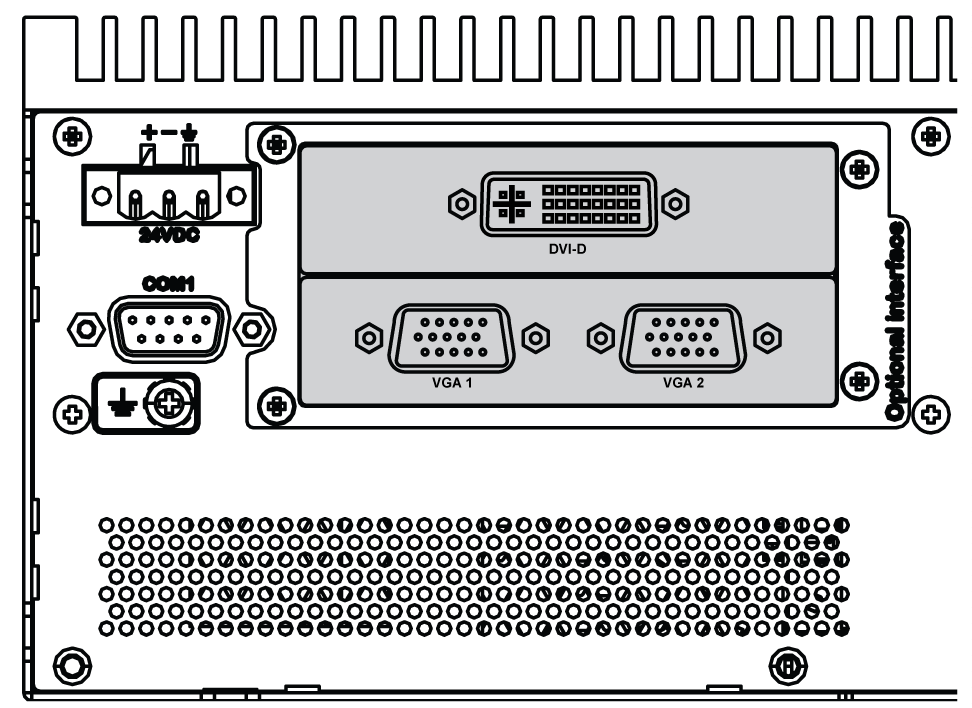
两个用于最多连接两台显示器的 VGA 接口 (CN1):
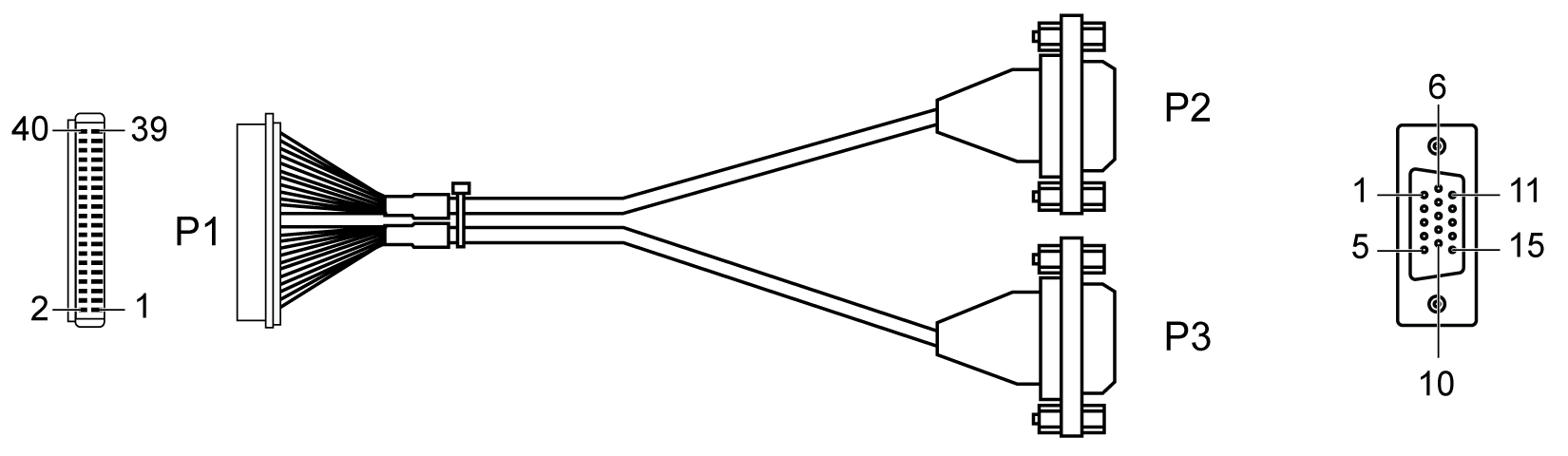
一个用于最多连接一台显示器的 DVI-D 接口 (CN2):
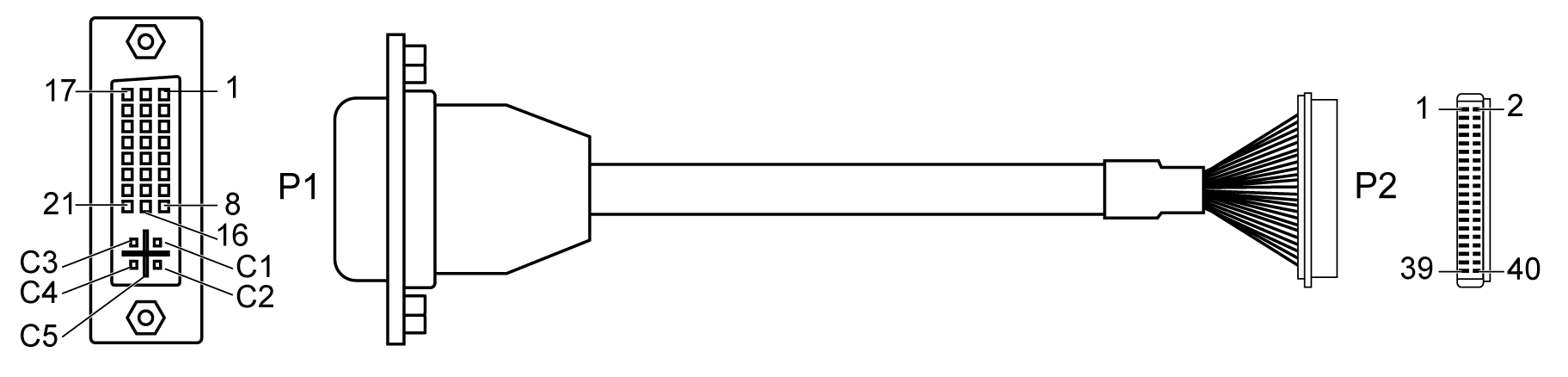
mini PCIe 显卡(1080 像素)1920 x 1080,垂直刷新率高达 75 Hz;
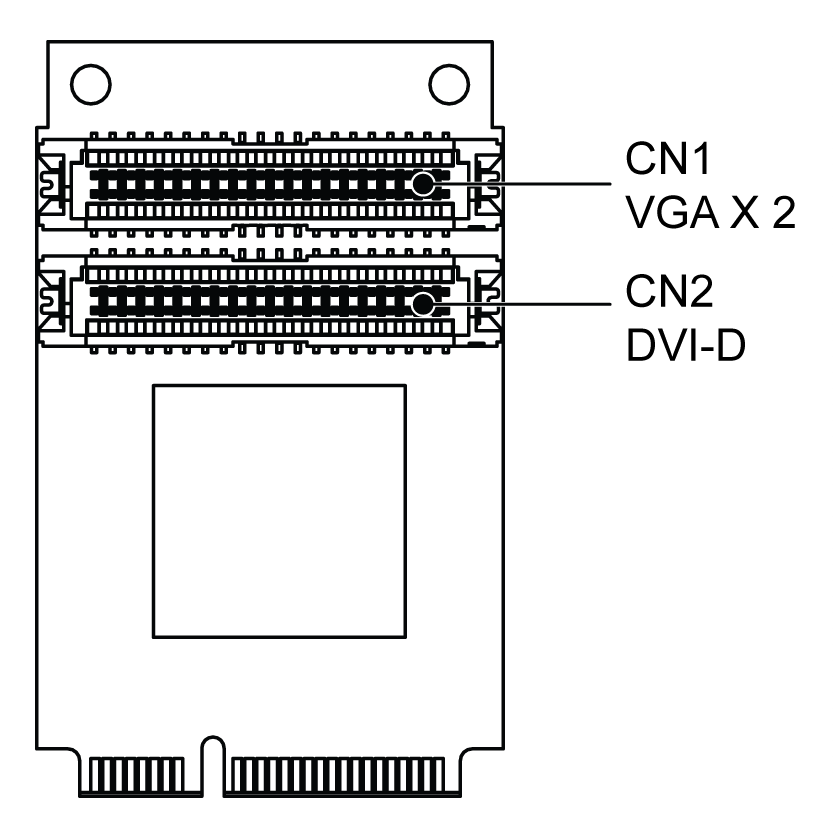
注意: 双显示器模式(CRT+CRT,支持单一、克隆和双模式)。
下图显示了 2 台显示器的 HMIYMINDVII1 可选接口:
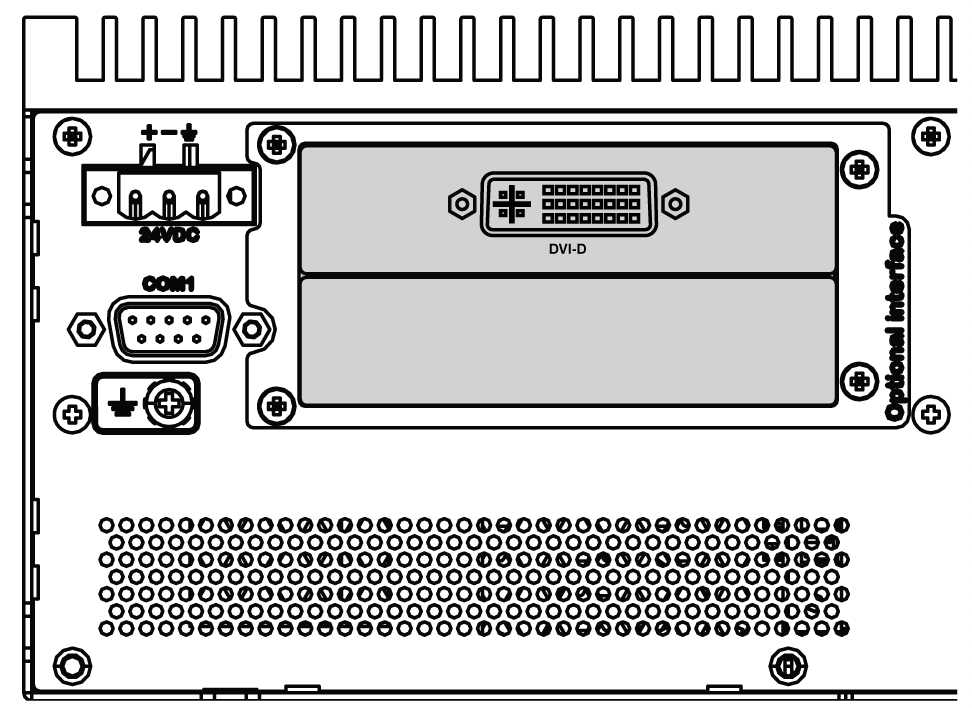
带 Y 形插头 A 和 B 的 DVI-I 电缆:
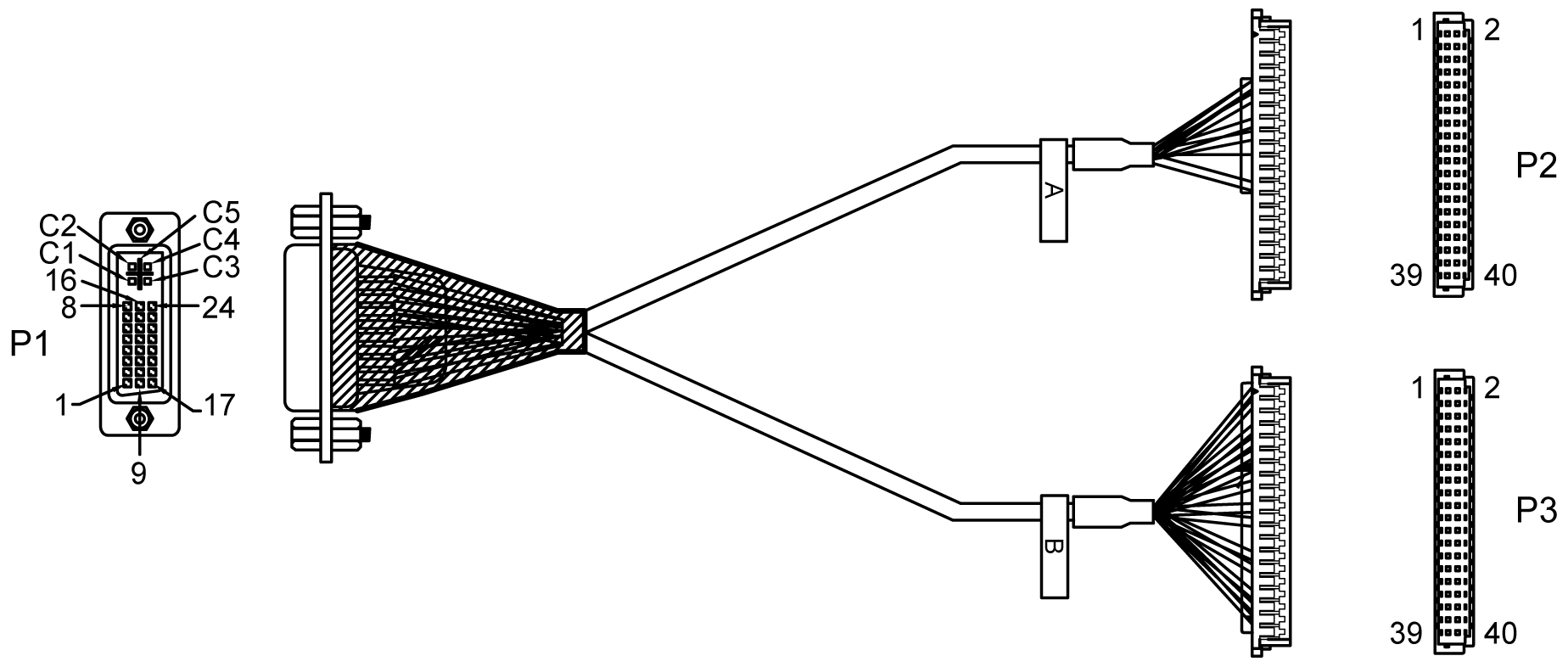
Mini PCIe 显卡(1080 像素)1920 x 1080,垂直刷新率高达 75 Hz;
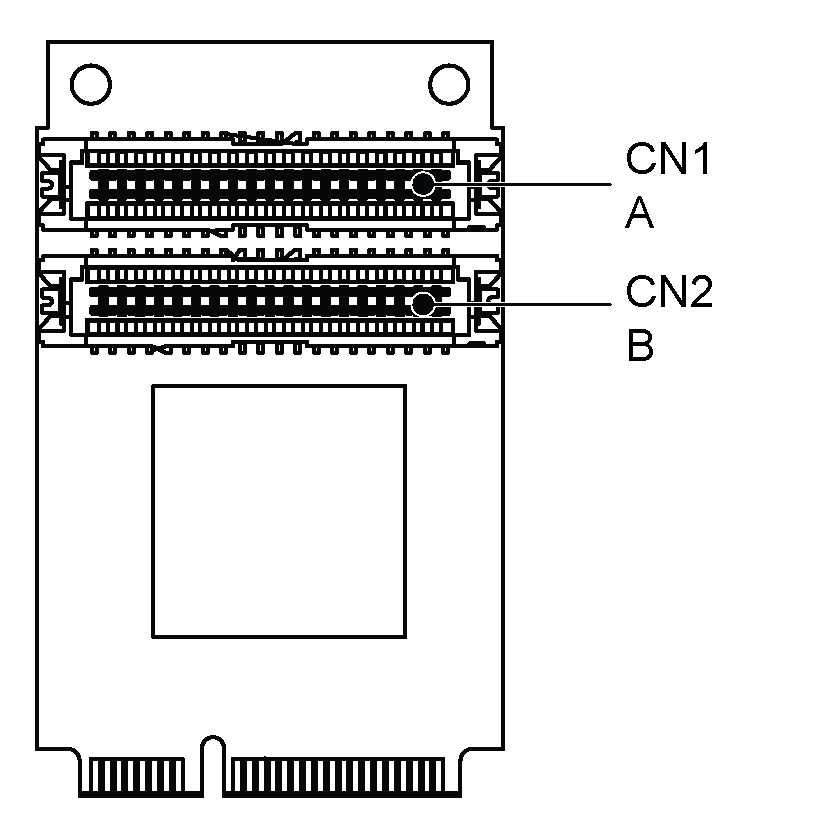
注意: 在显卡上,CN 1 上标有 A,CN2 上标有 B。电缆插头 A 连接到 mini PCIe 模块的接口 A (CN1),电缆插头 B 连接到 mini PCIe 模块的接口 B (CN2)。
|
部件号 |
描述 |
HMIBMP/HMIBMU |
HMIBMI/HMIBMO Expandable |
|---|---|---|---|
|
HMIYMINVGADVID1 |
接口,1 x DVI-D,2 x VGA,两个支架 |
有(2)/(3)/(4) |
有(1)/(4) |
|
HMIYMINDVII1 |
1 DVI-I 接口 |
有(2)/(3)/(4) |
有(4) |
|
(1) 仅支持一个接口支架;配备有 2 x VGA 或 DVI-D 支架。 (2) HMIYMINDVII1 和 HMIYMINVGADVID1 不能一起使用。 (3) HMIYMINDP1 不能与 HMIYMINDVII1 或 HMIYMINVGADVID1 一起使用。 (4) 如要安装 HMIYMINDP1 或 HMIYMINDVII1 或 HMIYMINVGADVID1,则删除现有驱动程序。 |
|||
Box iPC Optimized 和 HMIYMINVGADVID1:

Box iPC Optimized 和 HMIYMINDVII1:

Box iPC Optimized 和 HMIYMINVGADVID1:

Box iPC Universal/Box iPC Performance 和 HMIYMINVGADVID1:

Box iPC Universal/Box iPC Performance 和 HMIYMINDVII1:

在安装或移除 mini PCIe 卡之前,按正常顺序关闭 Windows 操作系统,然后断开设备电源。
|
注意 |
|
静电释放 |
|
尝试拆除 Magelis Industrial PC 盖之前,采取必要的静电释放防护措施。 |
|
不遵循上述说明可能导致设备损坏。 |
|
|
|
过转矩和硬件松动 |
|
o在旋紧安装紧固件、机箱、附件或端子块螺钉时,扭矩不得超过 0.5 Nm(4.5 磅英寸)。固定螺钉时如果用力过猛容易损坏安装紧固件。 o紧固或拆除螺钉时,确保它们不会掉落到 Magelis Industrial PC 机壳中。 |
|
不遵循上述说明可能导致人身伤害或设备损坏。 |
注意: 执行此过程前关闭所有电源。
下表介绍了如何安装 Box iPC Universal/Performance 的 VGA 或 DVI 接口:
|
步骤 |
操作 |
|---|---|
|
1 |
拧下螺钉: 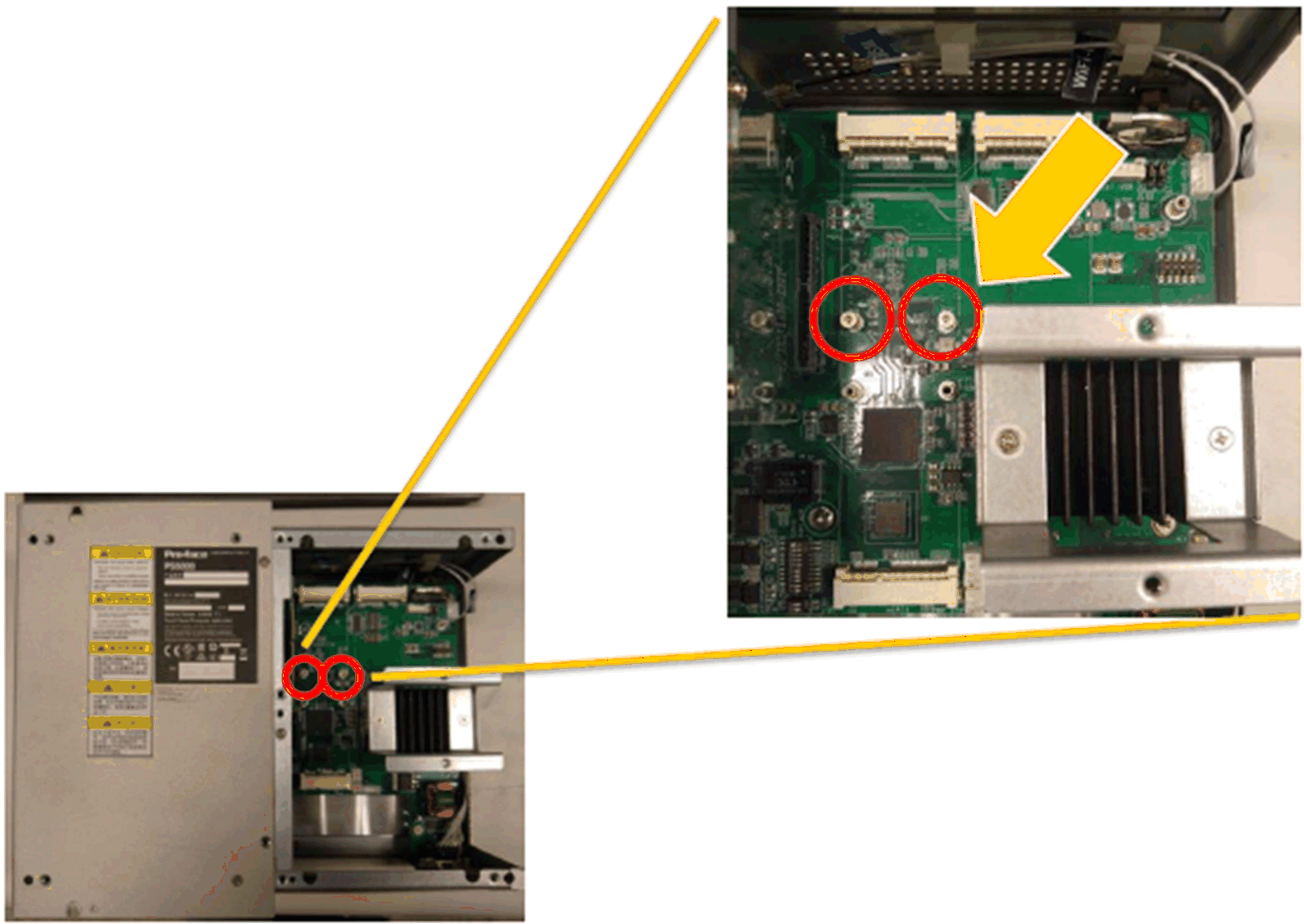
|
|
2 |
将 mini PCIe 卡安装到连接器上: 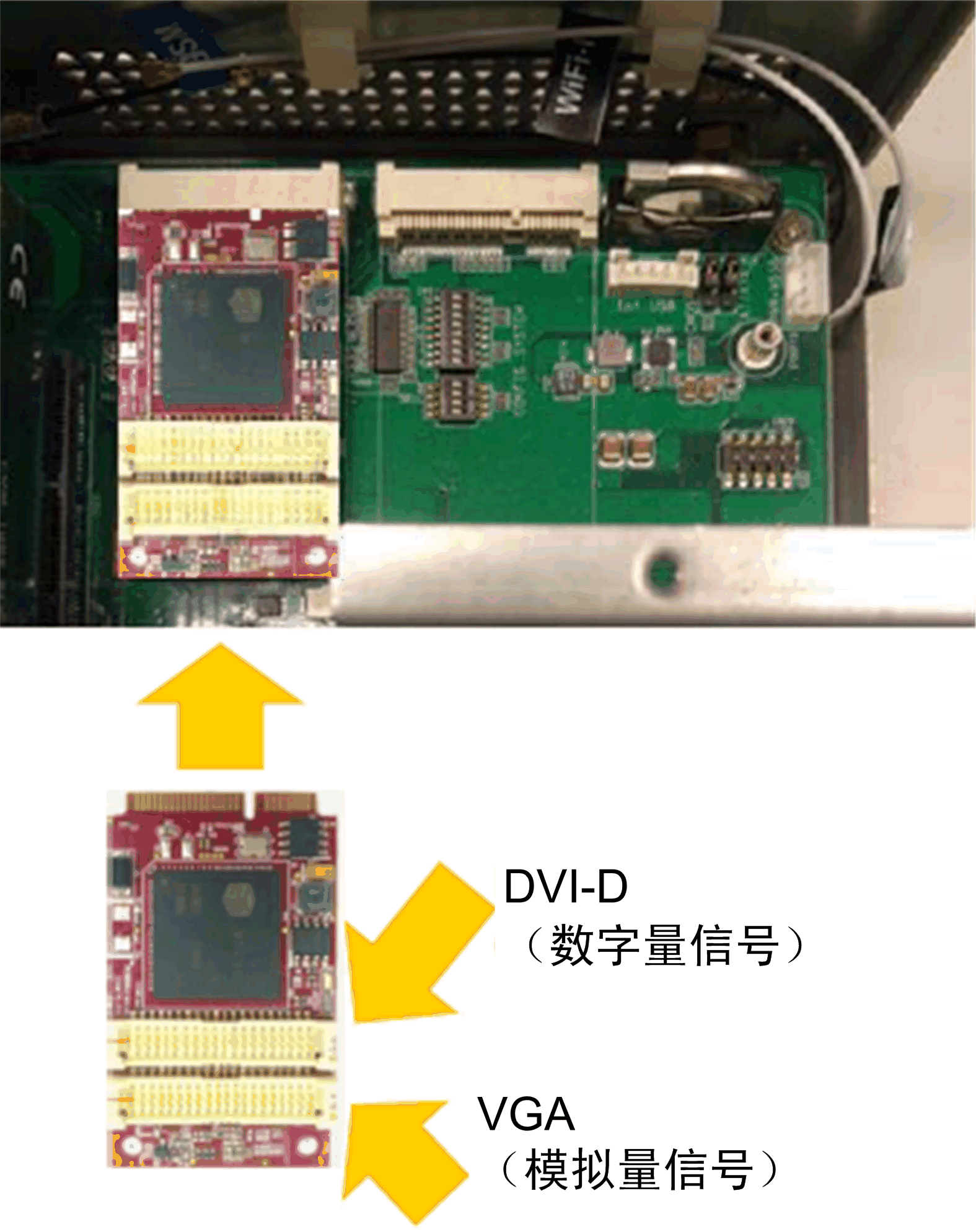
|
|
3 |
拆下选配的接口支架: 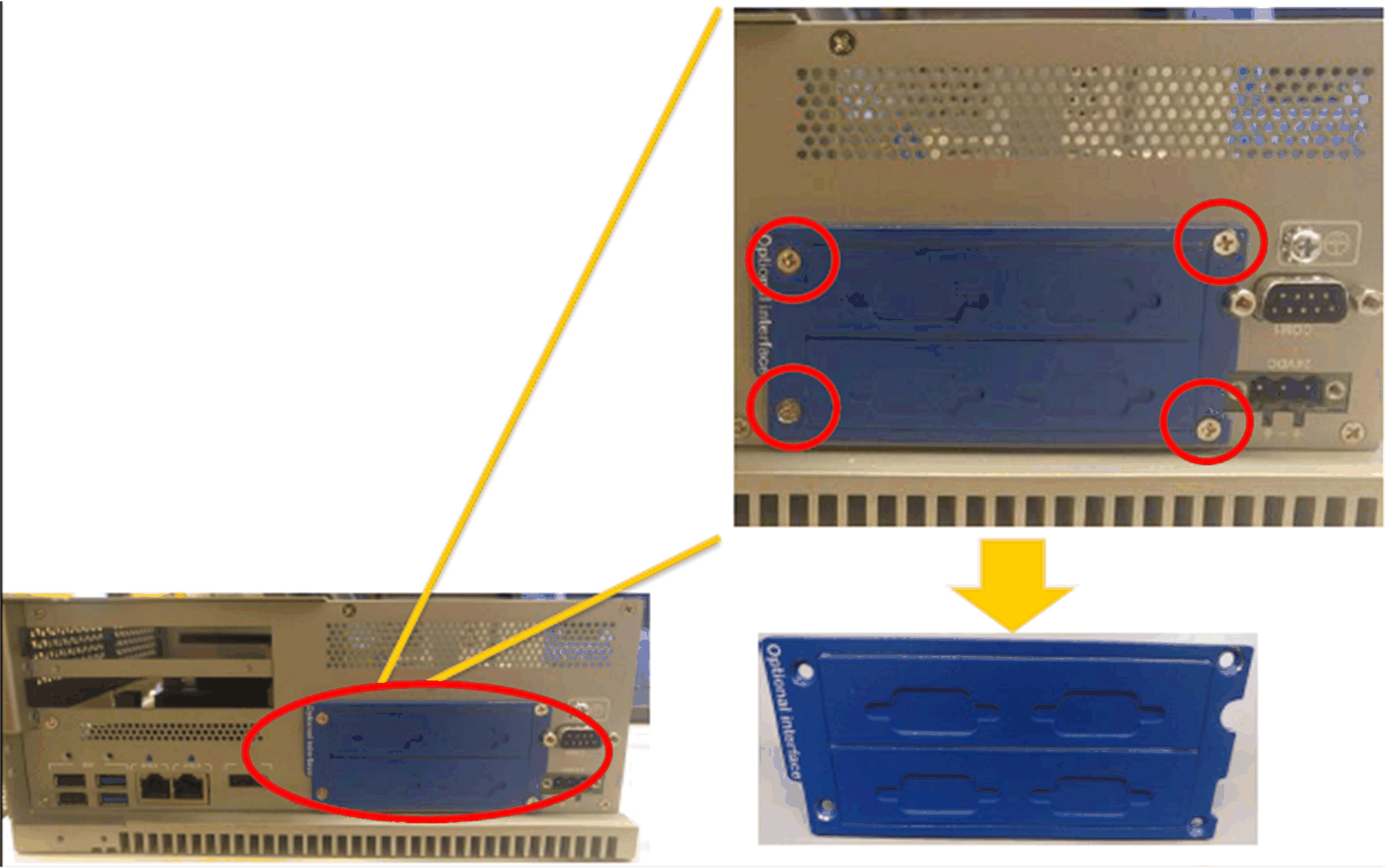
|
|
4 |
2 x VGA: 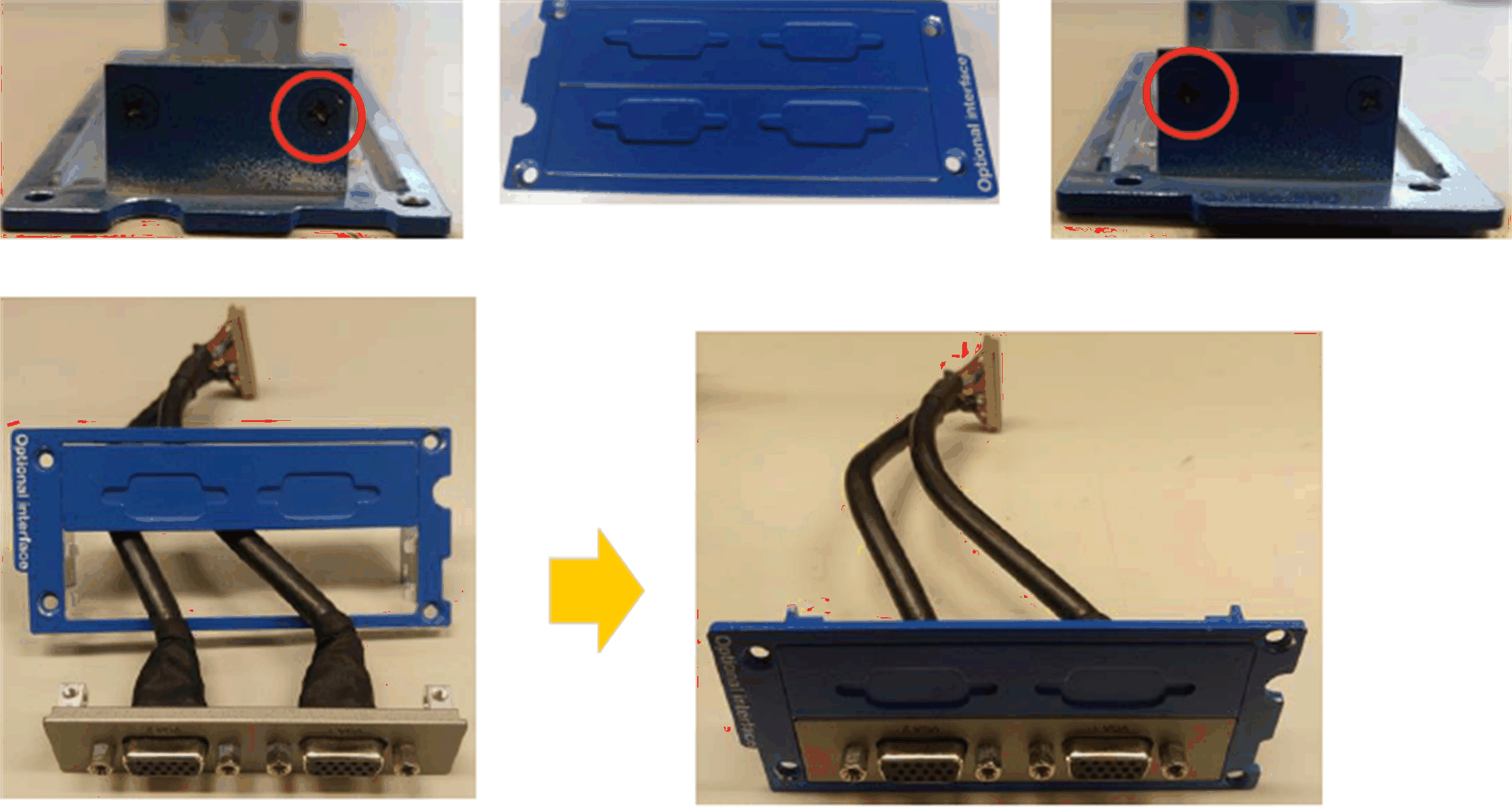
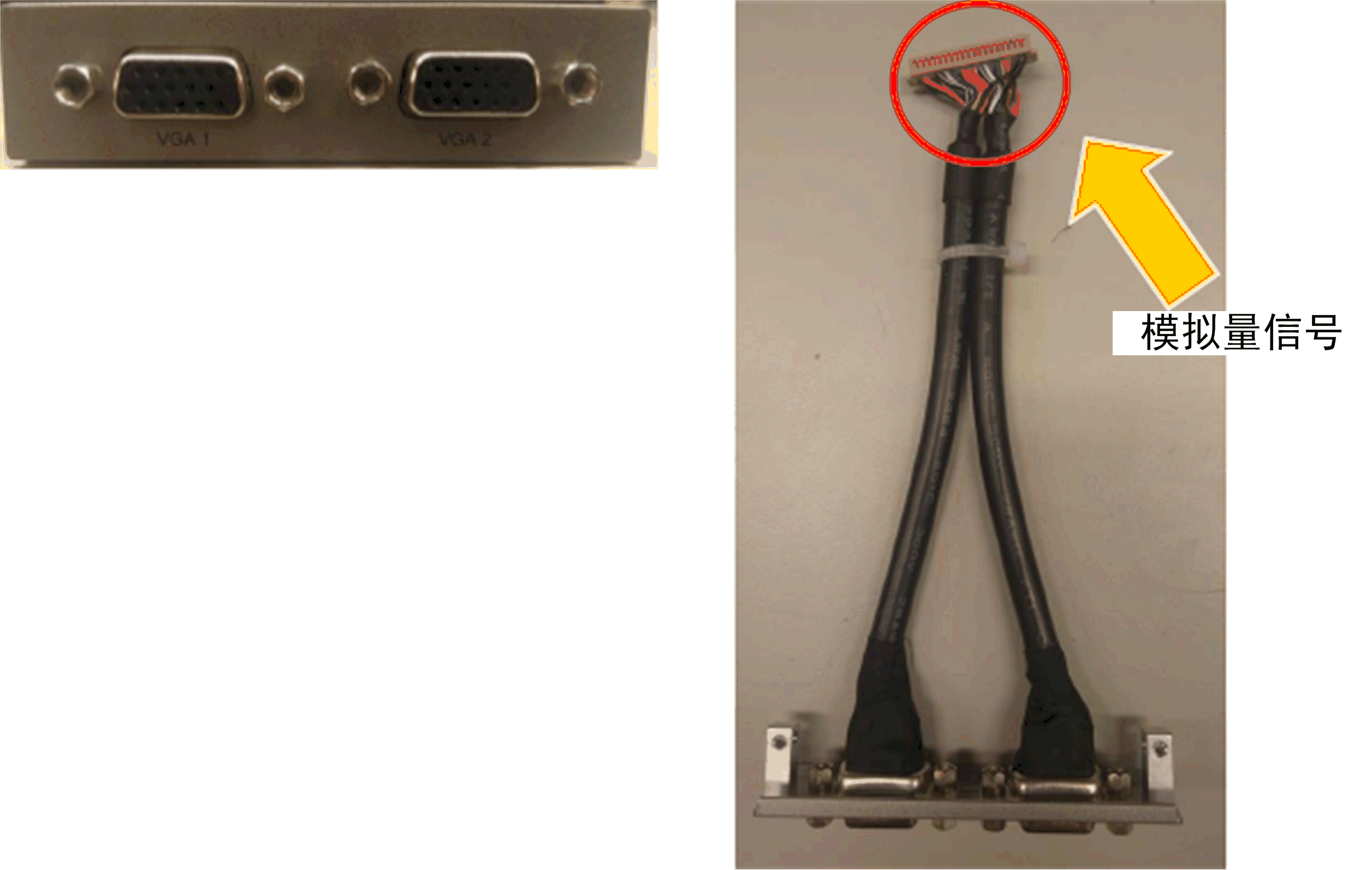
|
|
5 |
DVI-I: 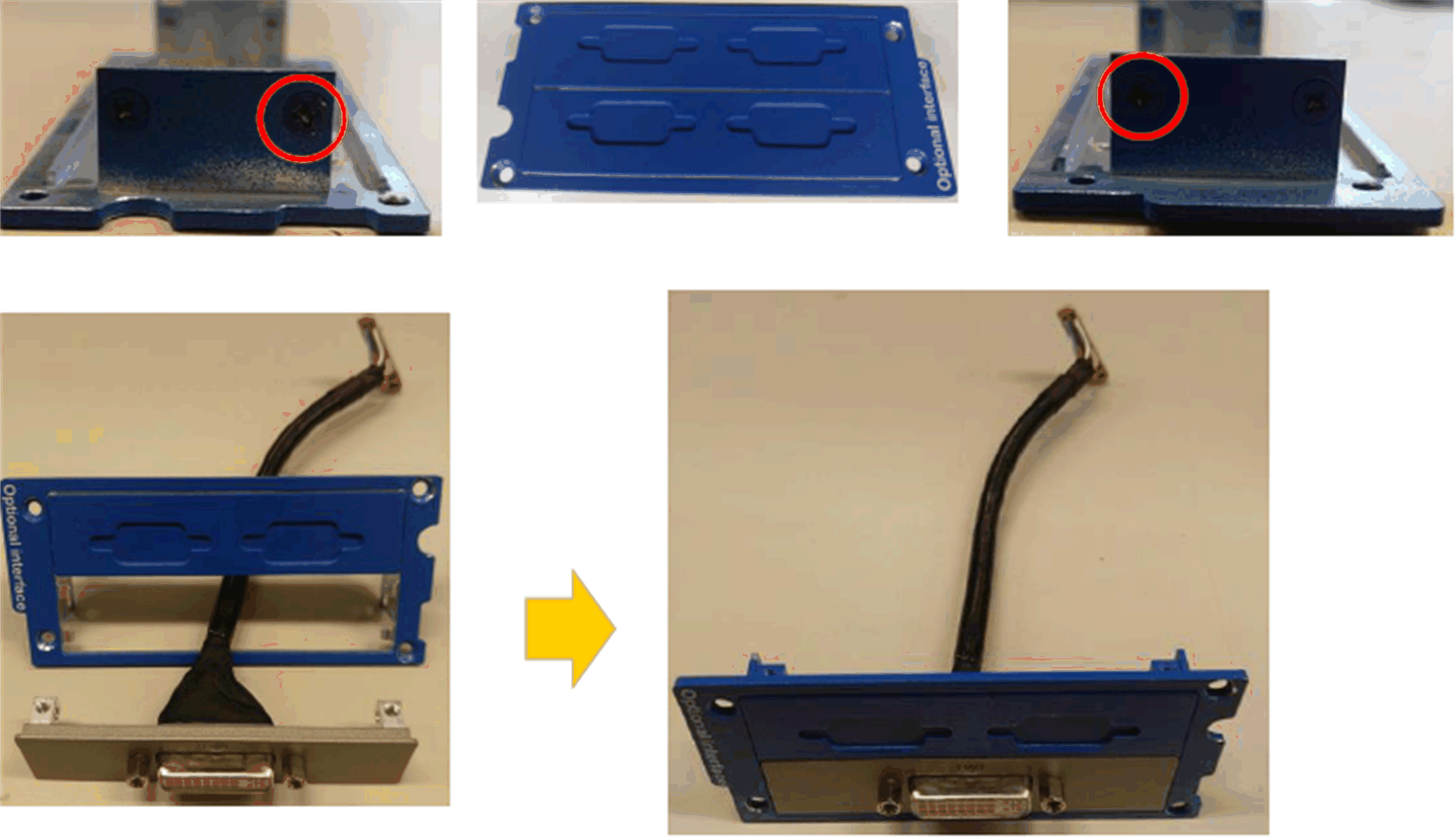
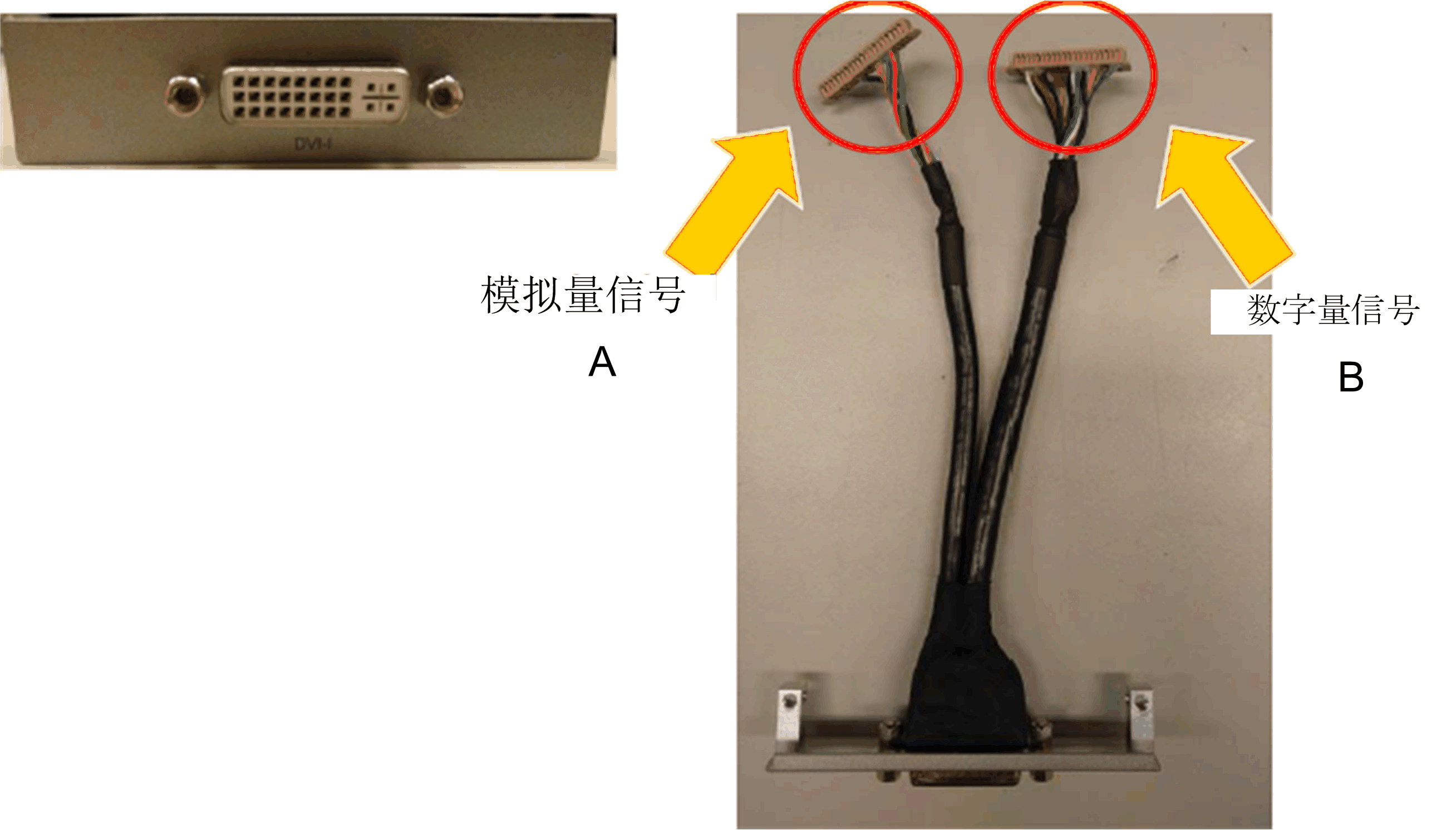
DVI-D: 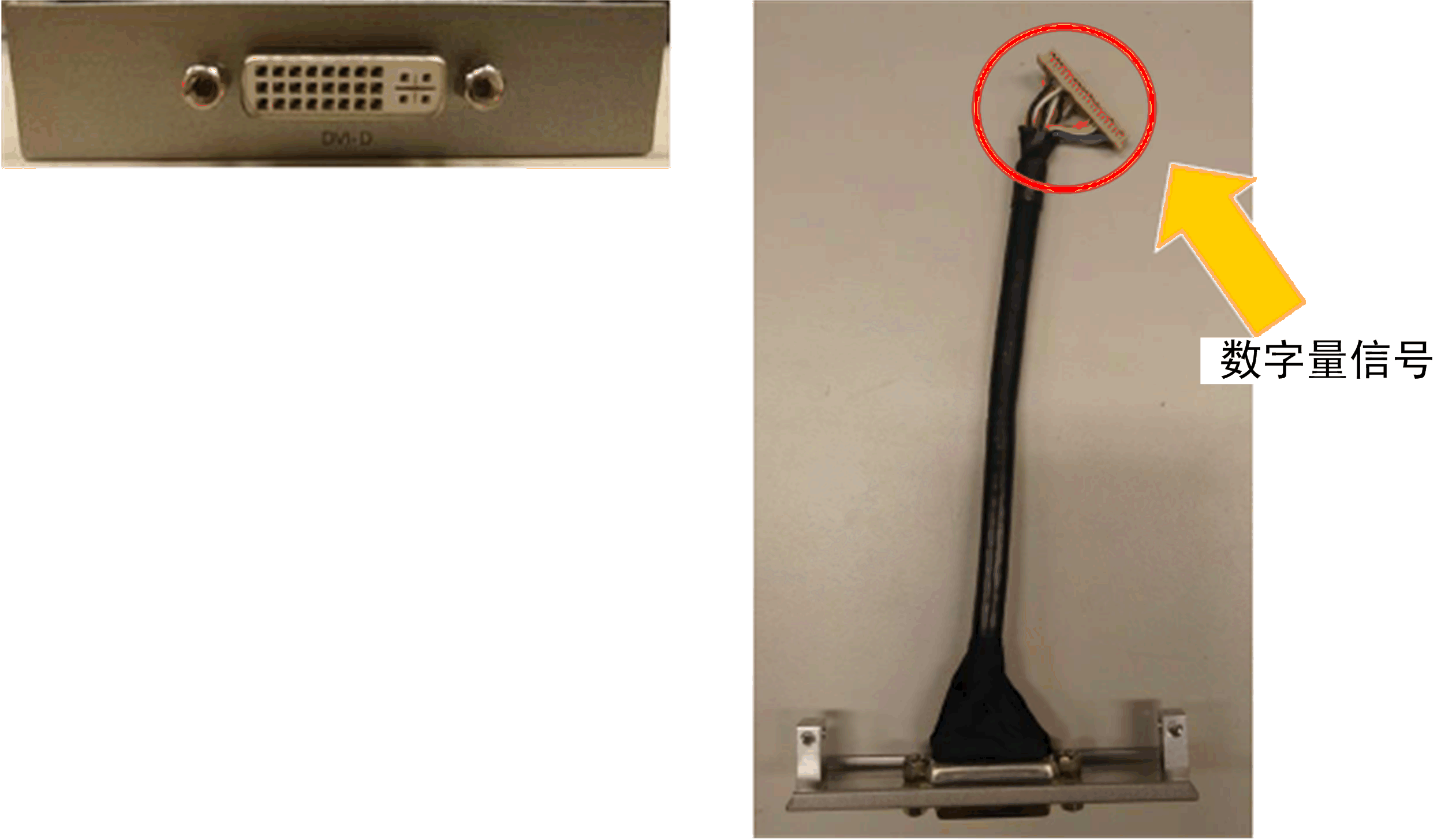
|
|
6 |
锁紧螺钉: 

|
|
7 |
安装 2 x VGA 接口支架并连接电缆(模拟信号): 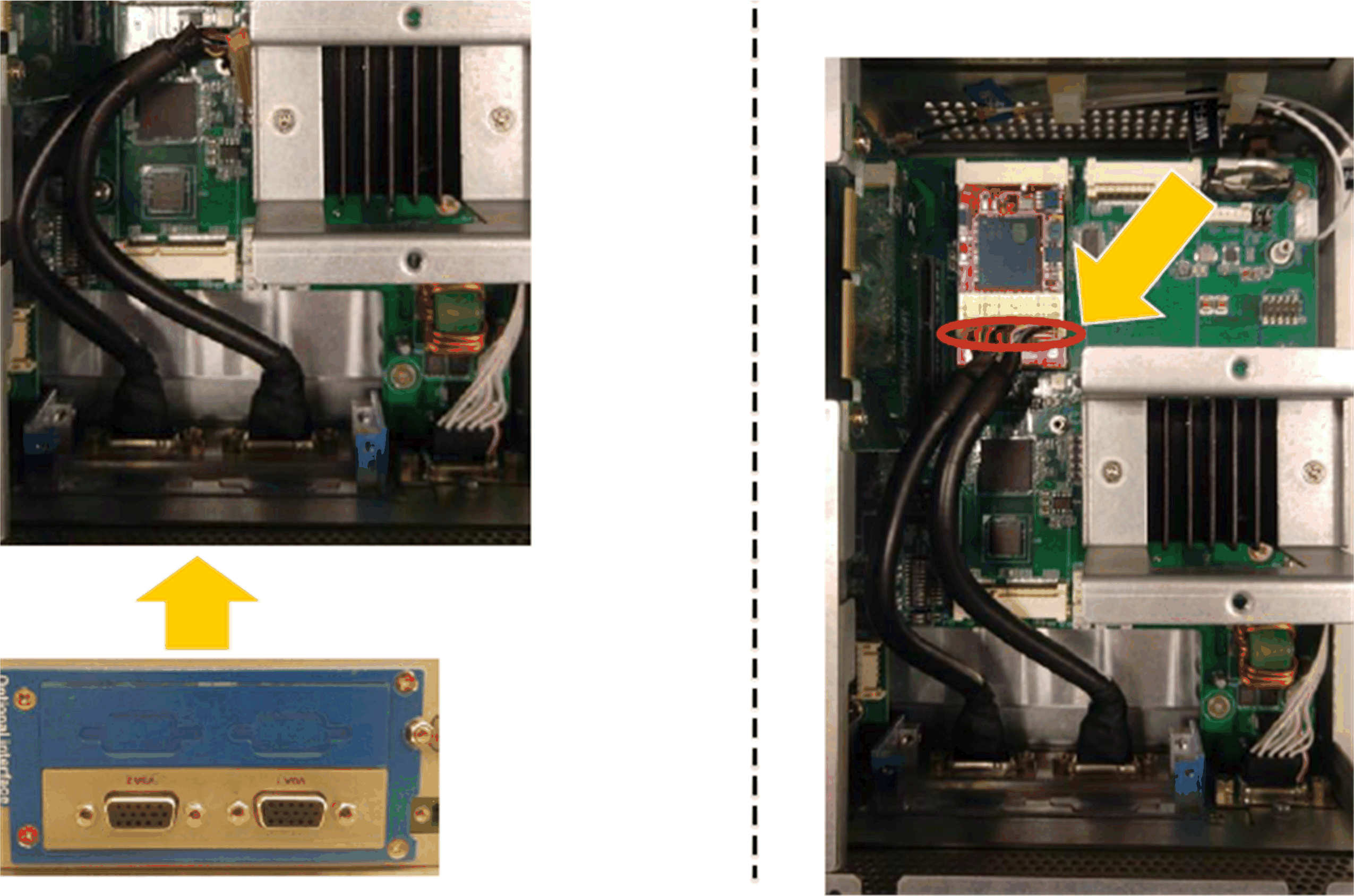
|
|
8 |
安装 DVI-D 接口支架并连接电缆(数字量信号): 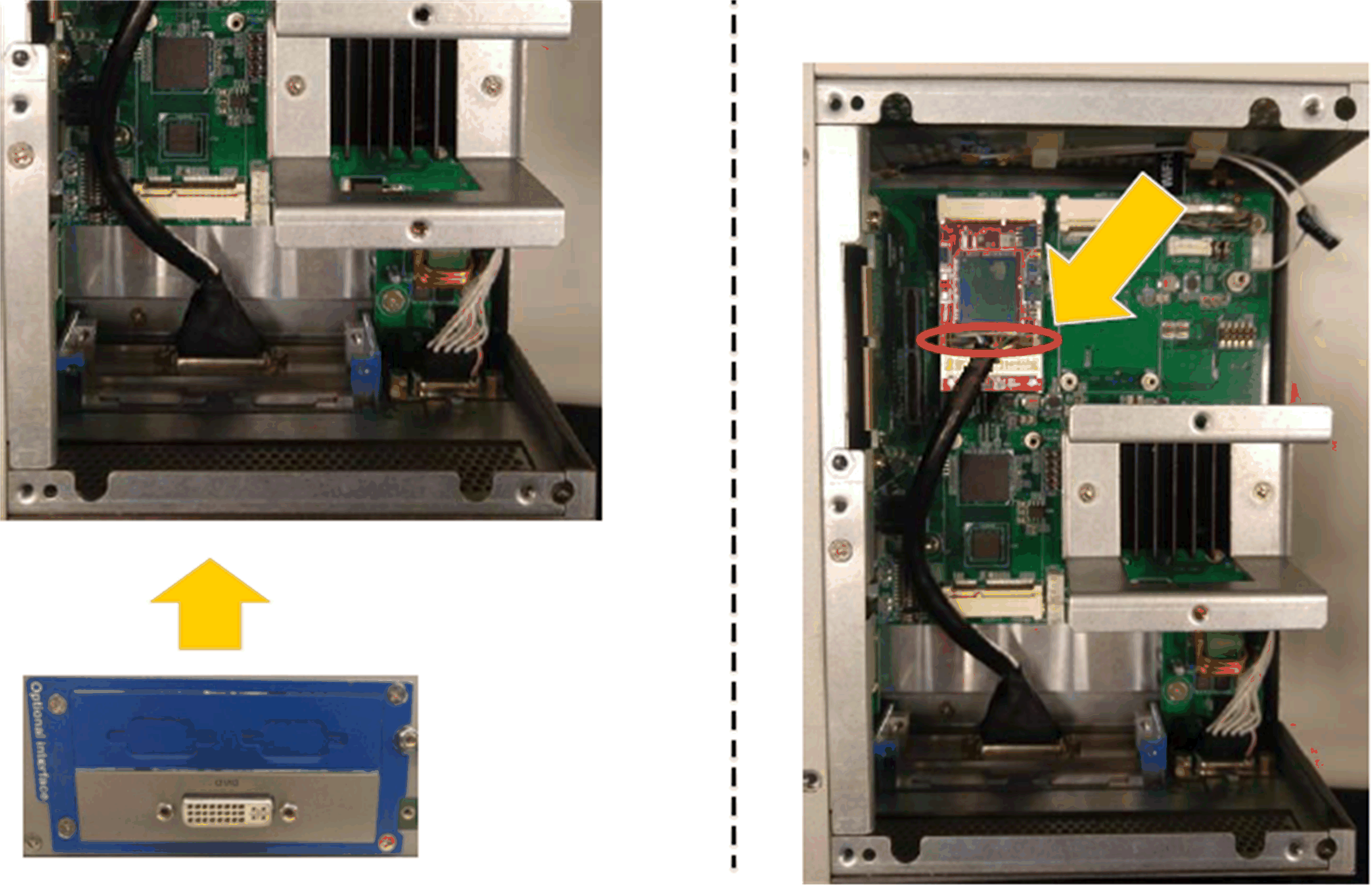
安装 DVI-I 接口支架并连接电缆(模拟信号): 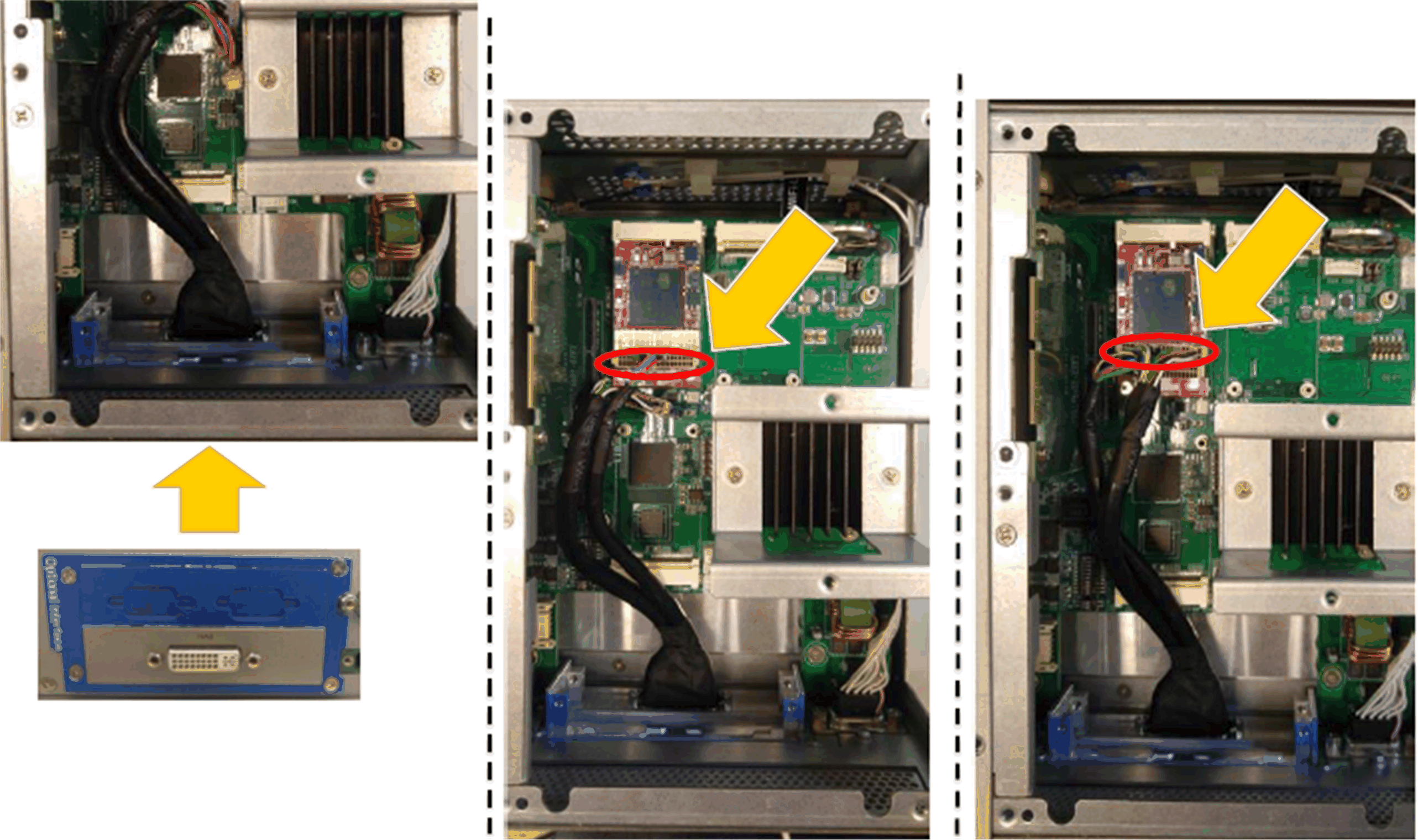
|
下表介绍了如何安装 Box iPC Optimized 的 VGA 或 DVI 接口:
|
步骤 |
操作 |
|---|---|
|
1 |
拧下螺钉: 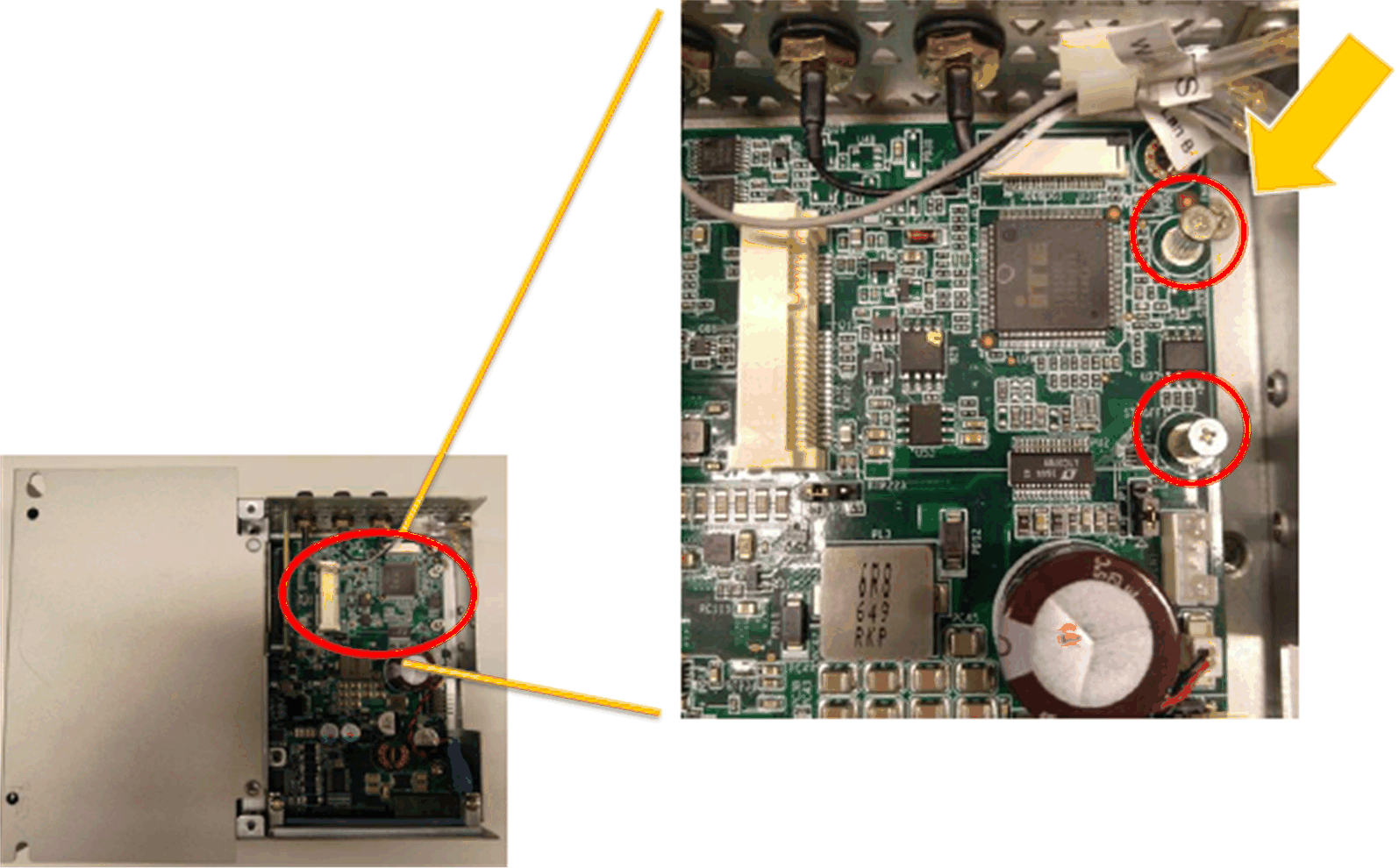
|
|
2 |
将 mini PCIe 卡安装到连接器上: 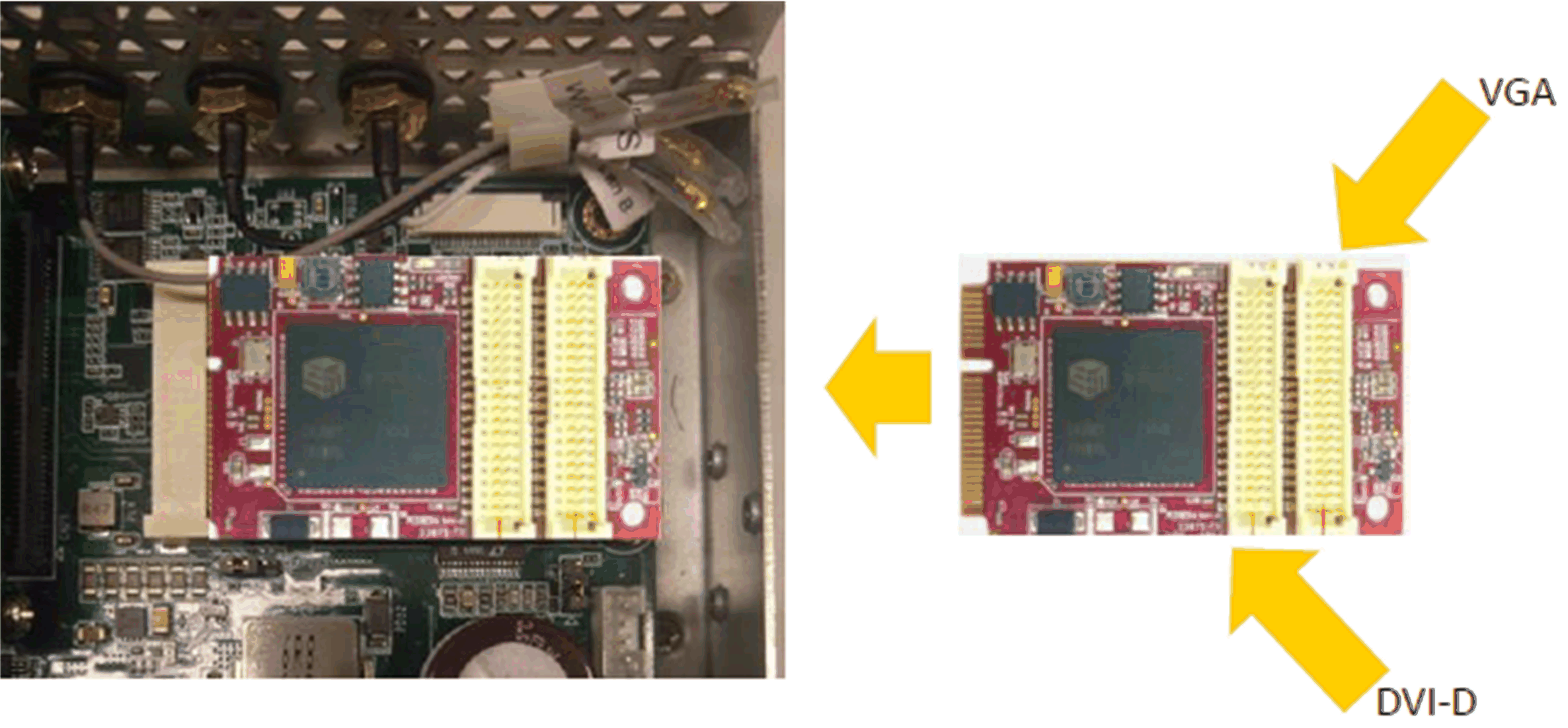
|
|
3 |
拆下选配的接口支架: 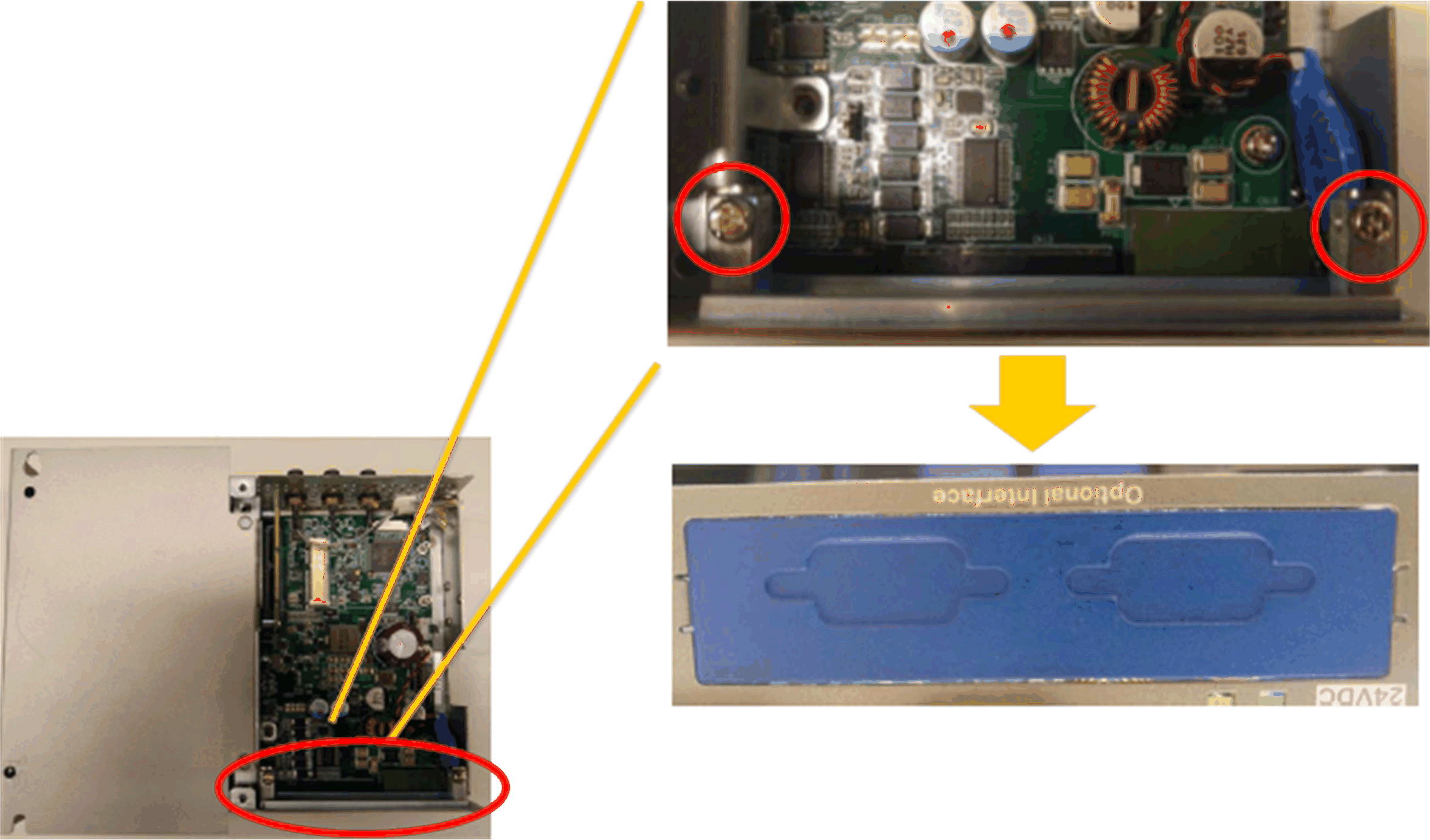
|
|
4 |
2 x VGA: 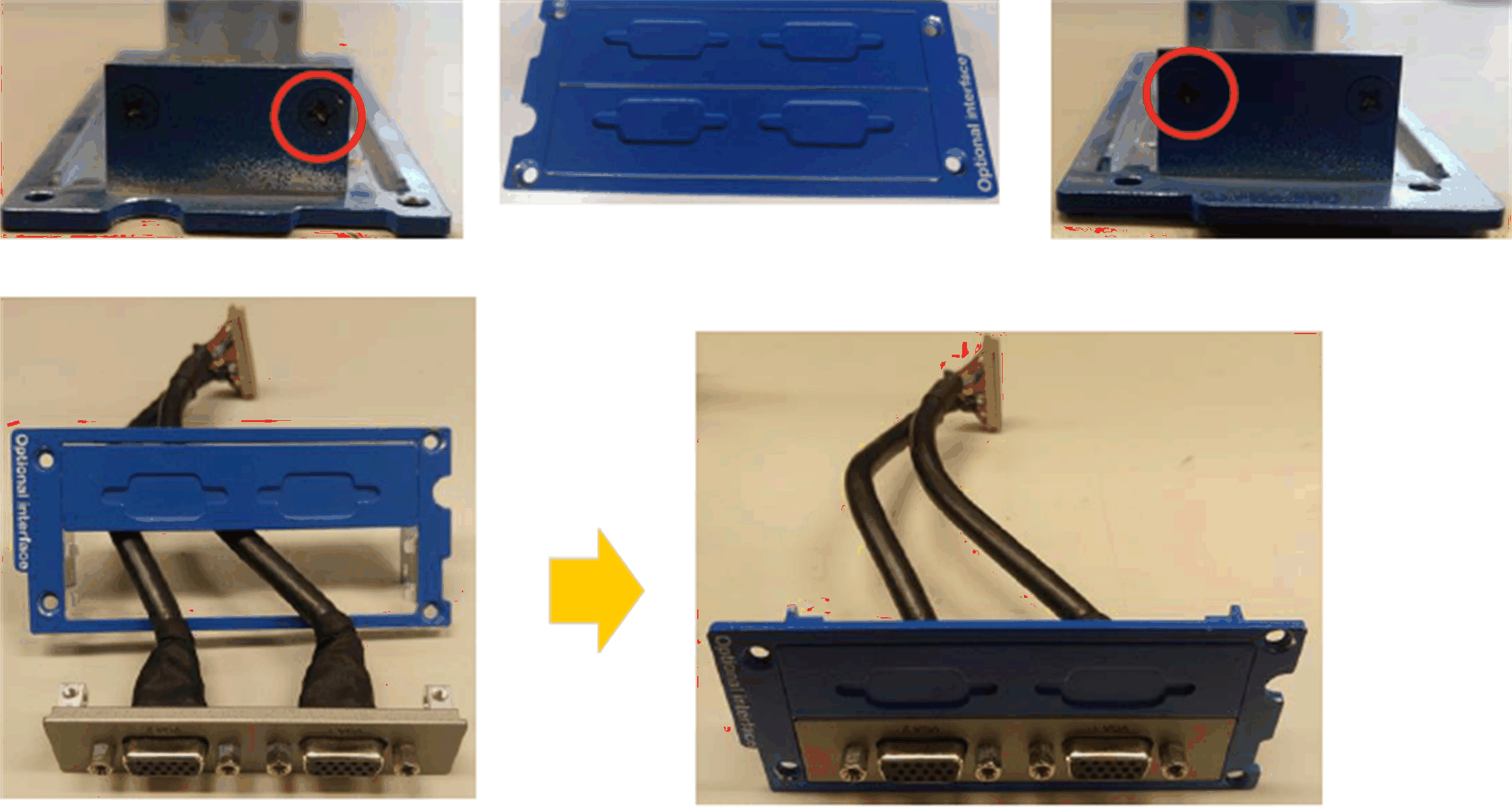
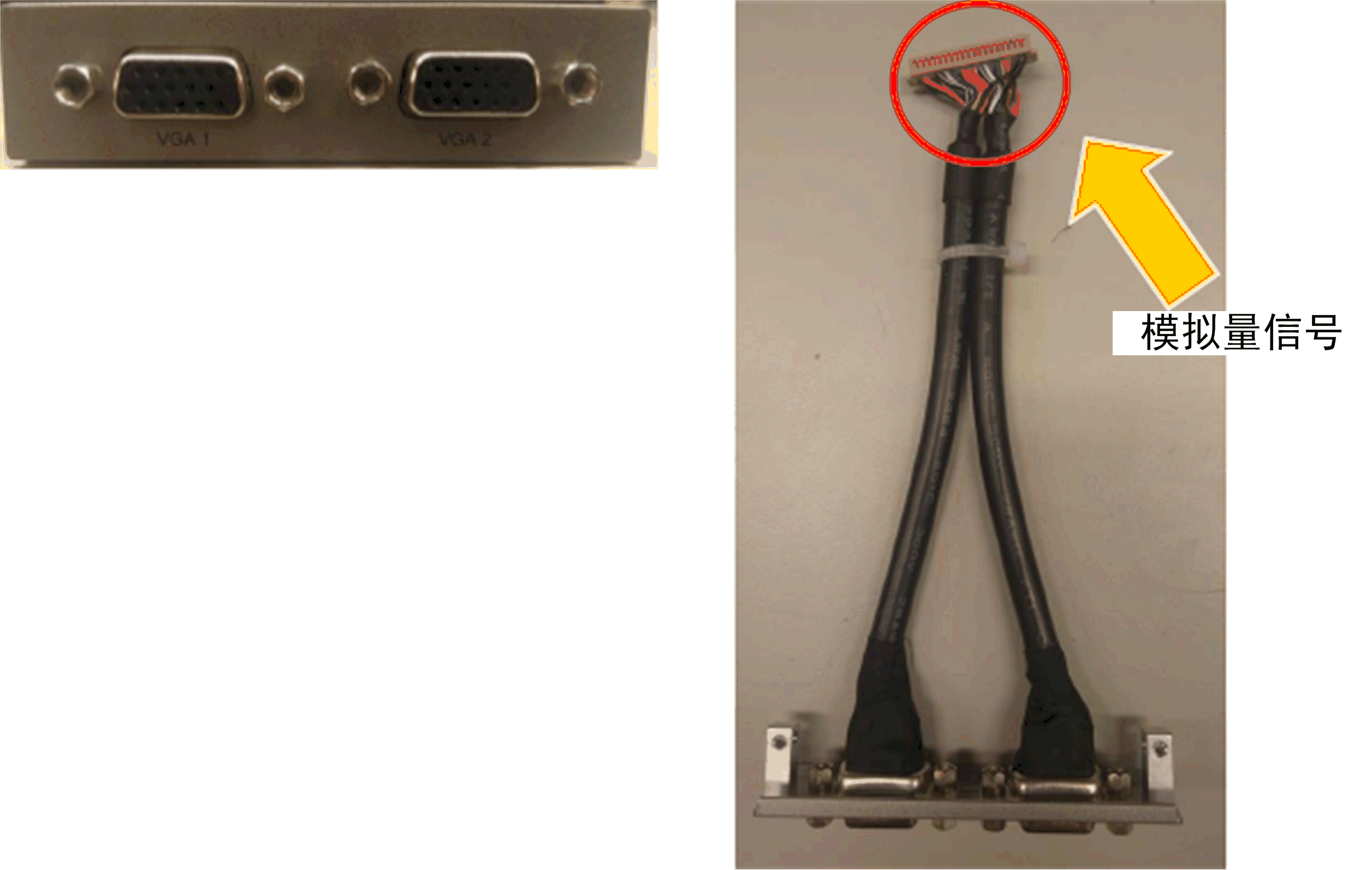
|
|
5 |
DVI-I: 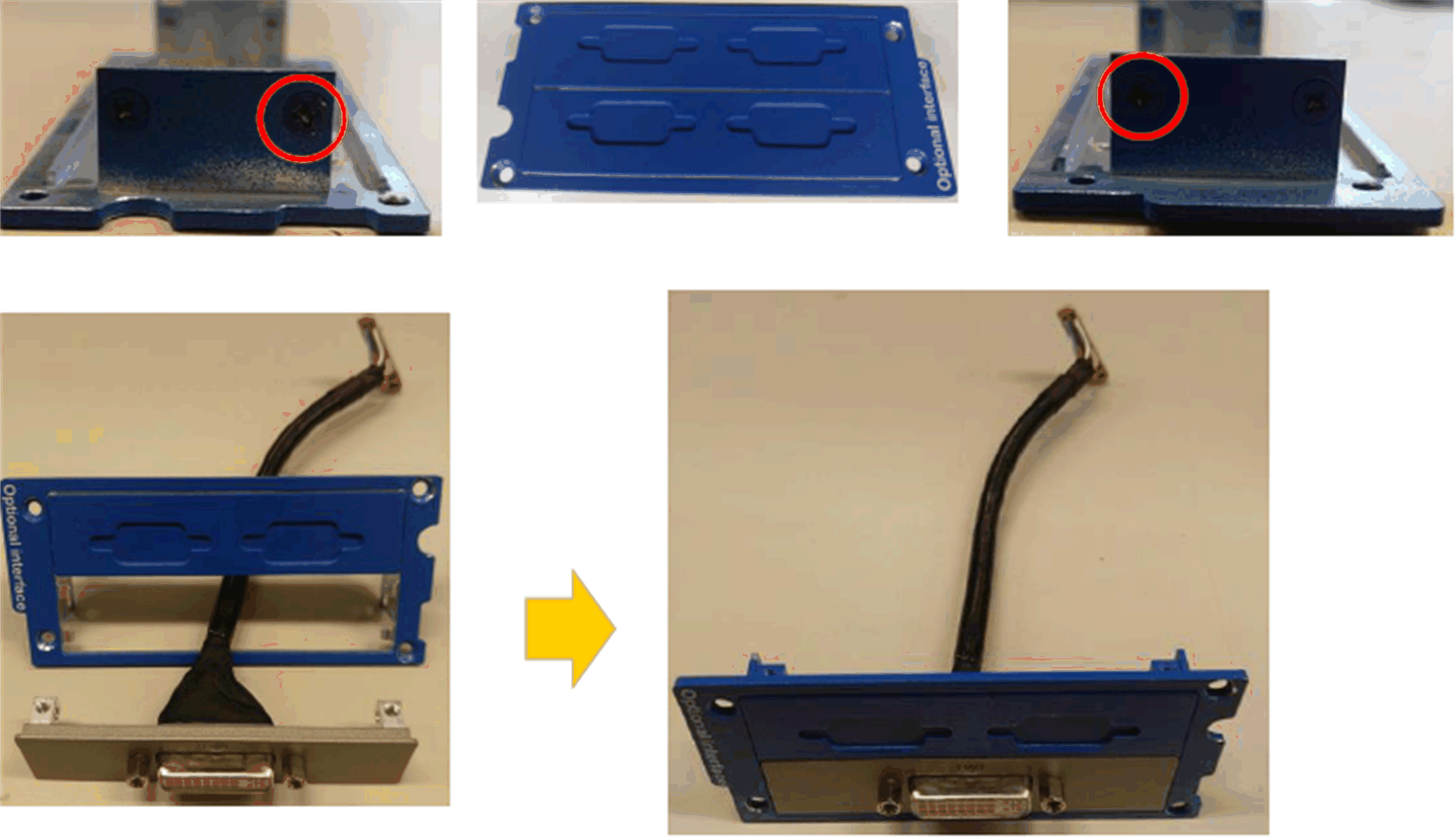
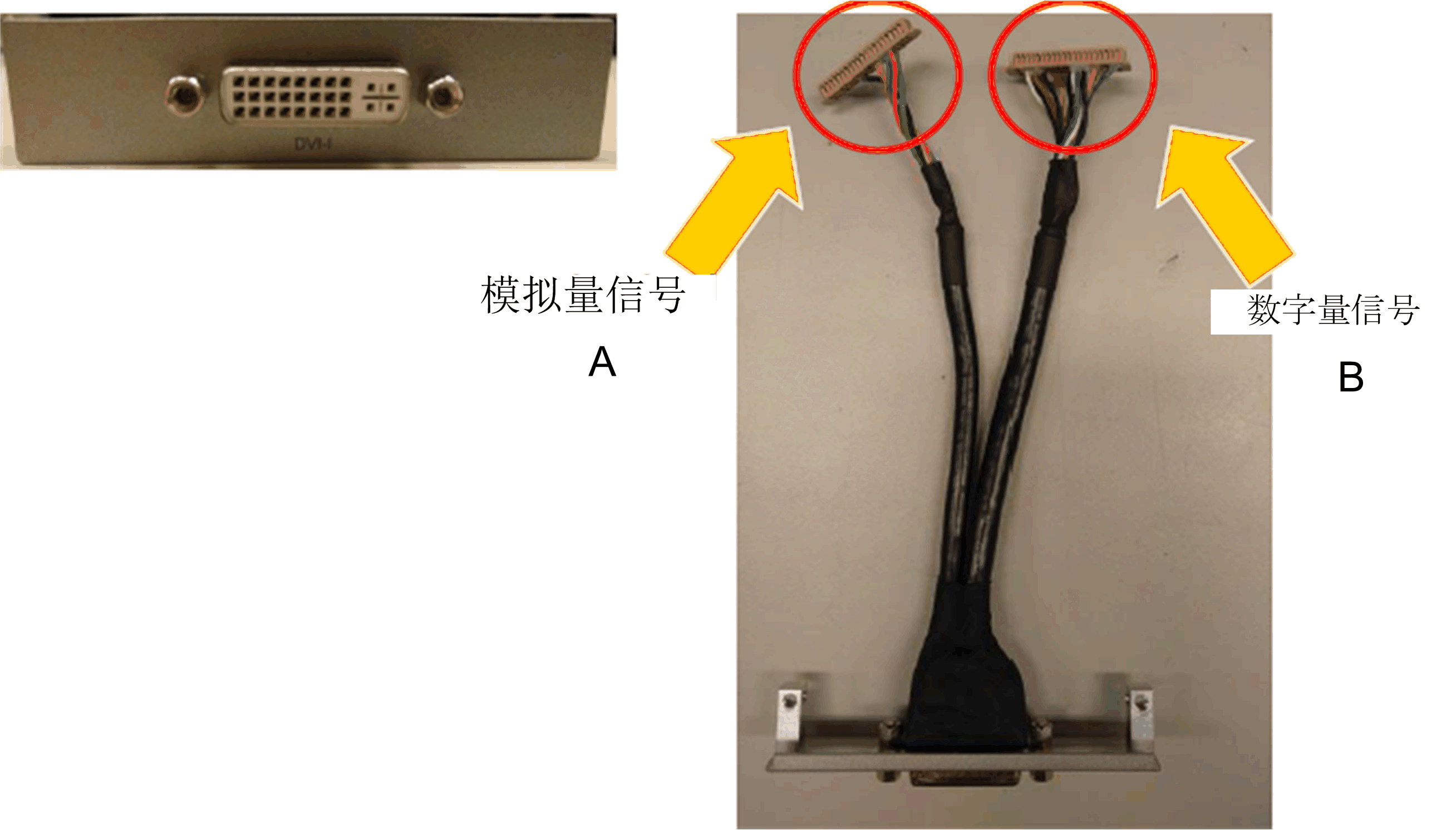
DVI-D: 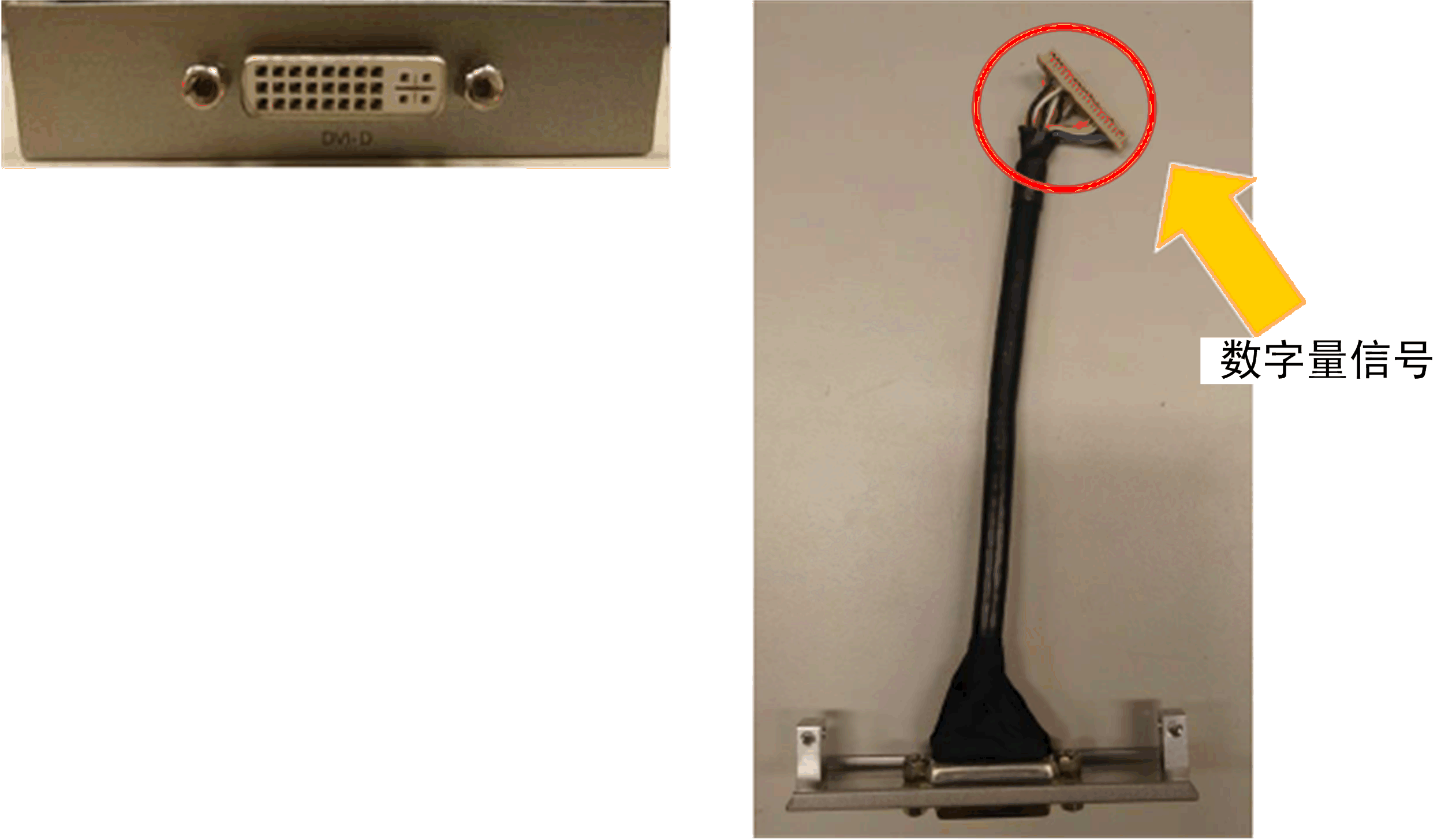
|
|
6 |
锁紧螺钉: 

|
|
7 |
安装 2 x VGA 接口支架并连接电缆(模拟信号): 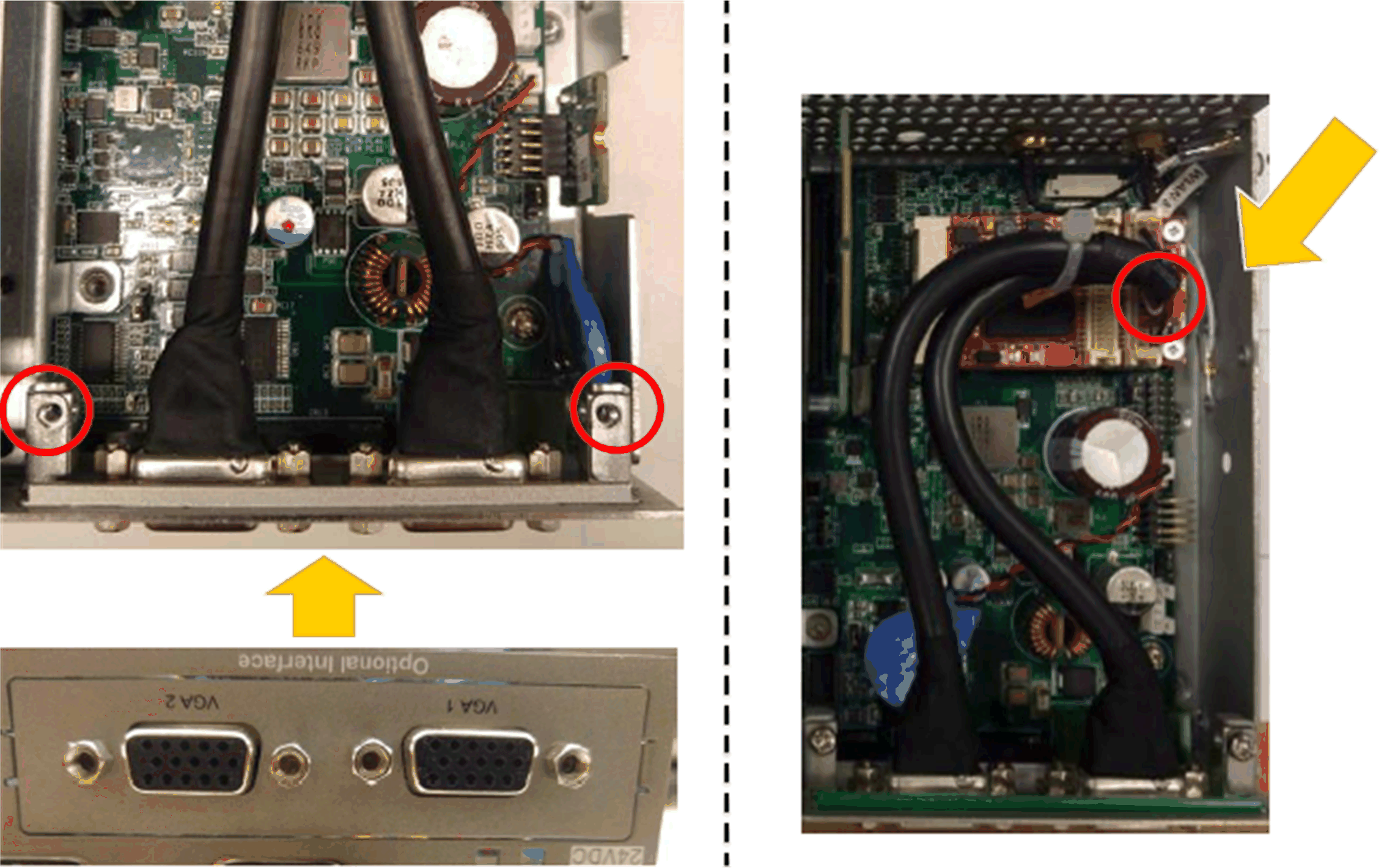
注意: 对十字形螺丝刀的要求是须为 2 号螺丝刀。在拧这些螺钉时,推荐使用 0.5 Nm(4.5 磅英寸)的扭矩。 |
|
8 |
安装 DVI-D 接口支架并连接电缆(数字量信号): 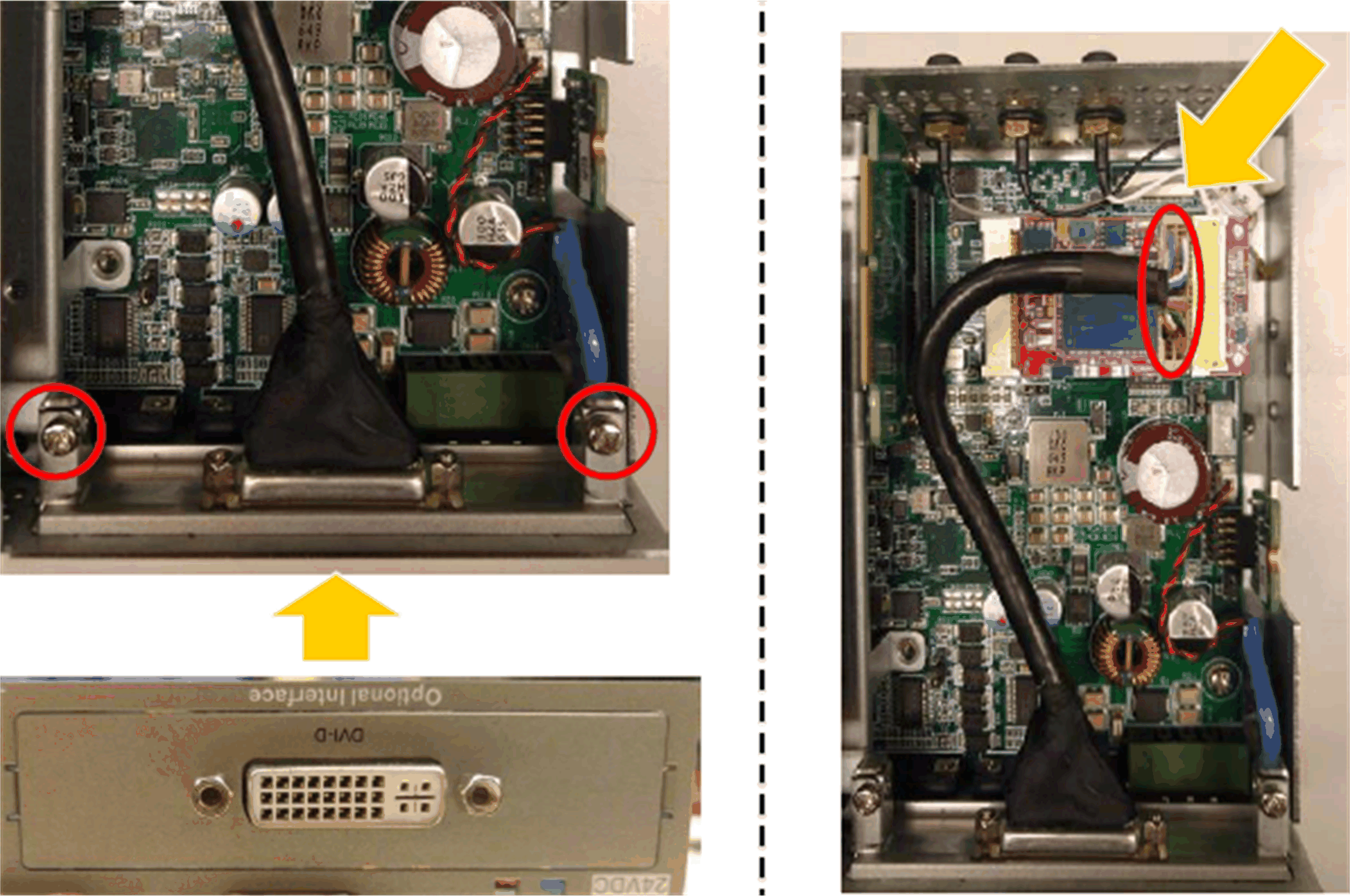
注意: 对十字形螺丝刀的要求是须为 2 号螺丝刀。在拧这些螺钉时,推荐使用 0.5 Nm(4.5 磅英寸)的扭矩。 |
|
9 |
安装 DVI-I 接口支架并连接电缆(模拟信号): 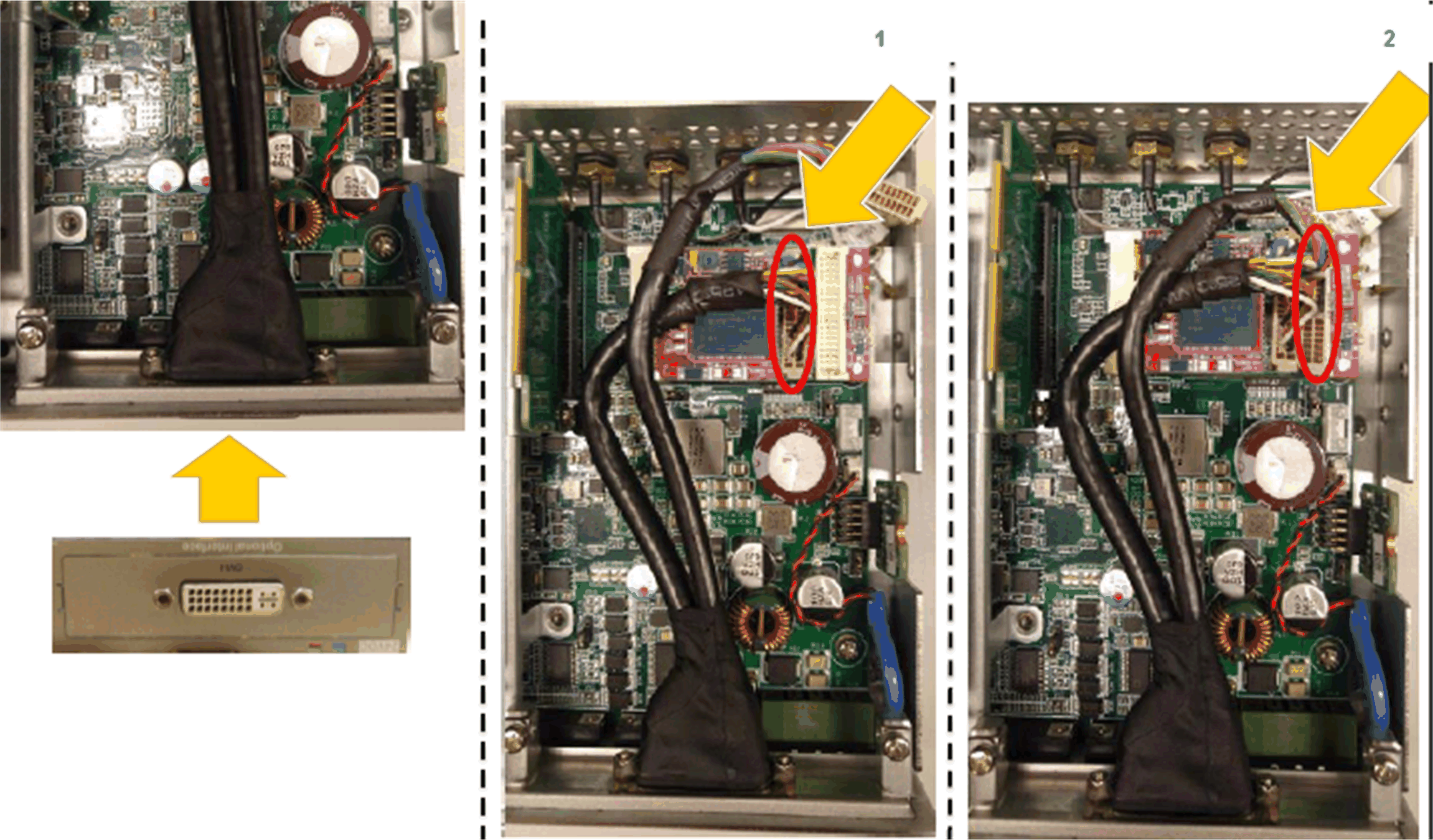
注意: 对十字形螺丝刀的要求是须为 2 号螺丝刀。在拧这些螺钉时,推荐使用 0.5 Nm(4.5 磅英寸)的扭矩。 |
先将可选接口安装到 Box iPC 中,然后安装驱动程序。Box iPC 的 USB 存储盘随附有驱动程序安装介质。接口安装完成后,您可以通过设备管理器检查接口是否正确安装到系统中。
对于每个 显示器,均可使用软件工具来启用/禁用触摸屏操作。您最多可以禁用三个触摸屏,以便单独控制触摸操作,但 显示器 指令必须与此工具匹配。独占的触摸功能可以设置为即使在手指离开 显示器 之后 100 毫秒内依然有效。
确认 Box iPC 的 BIOS 显卡设置为 {(IGFX},如下所示:
1.BIOS > Chipset > System Agent (SA) Configuration
2.Graphics configuration
3.Primary Display > IGFX
4.Save,然后退出 BIOS